修正:Windows11の更新後にインターネットの実行が遅くなる

Windows 11でインターネット接続を高速化する方法に関する完全ガイド。問題を解決するための効果的なステップとヒントを紹介します。

「シャットダウン」ボタンをクリックすると、コンピュータの電源が完全にオフになります。残念ながら、それが常に発生するとは限りません。まれに画面が真っ暗になることがありますが、ファンとマザーボードはまだ機能しています。問題をすばやく解決するために何ができるか見てみましょう。
修正:Windowsはシャットダウンしますが、PCはオンのままです
PCを強制的にシャットダウンする
電源ボタンを5〜10秒間押し続け、変化に気付くかどうかを確認します。さらに、Shiftキーを押してから、マシンをシャットダウンします。マシンの電源がまだ入っている場合は、電源コードを抜いてください。ラップトップを使用している場合は、バッテリーを取り外して1分間待ってから、再度挿入してデバイスの電源を入れ直してください。
もちろん、これらは単なるバンドエイドソリューションです。長期的に問題を解決するには、次の手順に進みます。
電源トラブルシューターを実行します
Windowsコンピュータには、電源とスリープの設定に関連する一般的な問題を自動的に修正するために使用できる電源トラブルシューティング機能が組み込まれています。
[設定]に移動し、[システム]を選択し、 [トラブルシューティング]に移動して、[その他のトラブルシューティング]まで下にスクロールします。電源のトラブルシューティングを見つけて実行します。
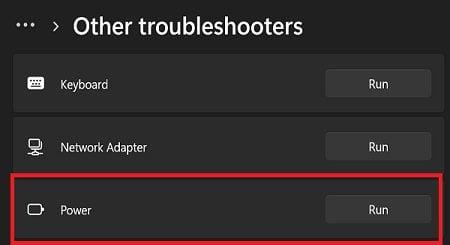
高速スタートアップを無効にする
高速スタートアップは、コンピュータを完全にシャットダウンするのではなく休止状態にする電源オプションです。つまり、マシンが完全にシャットダウンすることはありません。問題は、コンピュータがこのオプションをサポートしている場合、このオプションがデフォルトで有効になっていることです。これは、マシンが完全にシャットダウンしない理由を説明している可能性があります。
高速スタートアップを無効にする方法は次のとおりです。
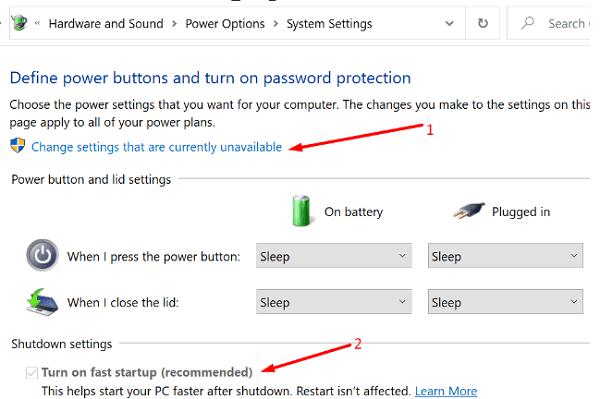
設定を保存し、マシンを再起動してからシャットダウンします。コンピュータが完全にシャットダウンするかどうかを確認します。
ドライバーを再インストールします
破損した、古い、または欠落しているドライバは、シャットダウンの問題を含む、コンピュータにさまざまな不具合や問題を引き起こす可能性があります。多くの場合、ビデオドライバが原因です。グラフィックドライバをアンインストールして再インストールしてみてください。単に更新するだけではありません。アンインストールして再インストールする必要があります。
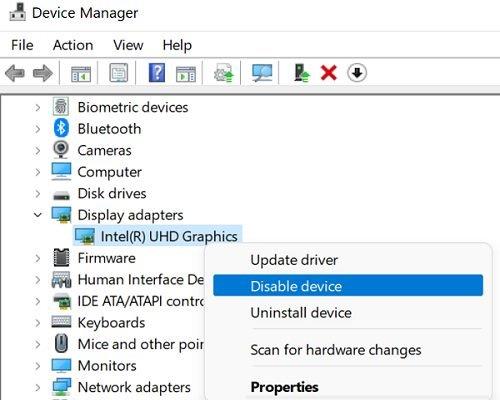
他のドライバーの横に感嘆符があるかどうかを確認します。これは、それぞれのドライバーに障害があることを示しています。問題を解決するには、それらを更新または再インストールする必要があります。
USBデバイスの電源管理を無効にする
すべてのUSBデバイスの電源管理を無効にしてみて、この解決策でうまくいくかどうかを確認してください。
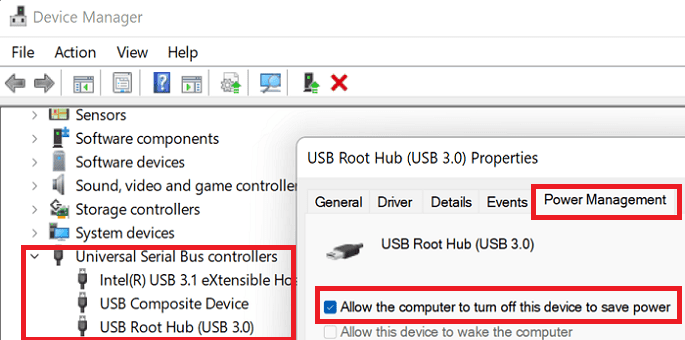
BIOS/UEFIを更新します
何も機能しない場合は、BIOSを最新バージョンに更新し、このソリューションでシャットダウンの問題が解決するかどうかを確認してください。
コンピュータの製造元のWebサイトにアクセスします。次に、デバイスの最新のBIOSまたはUEFIバージョンをダウンロードし、USBフラッシュドライブにコピーします。マシンを再起動し、BIOS / UEFIメニューに入り、最新のBIOS/UEFIバージョンをインストールします。
BIOSを更新するために従う手順は、製造元によって異なる場合があります。詳細および詳細な手順については、コンピュータの製造元のサポートページにアクセスしてください。
結論
コンピュータが完全にシャットダウンしない場合は、電源ボタンを押して強制的に電源を切り、電源コードを抜きます。次に、電源のトラブルシューティングを実行し、高速起動を無効にします。さらに、グラフィックドライバをアンインストールして再インストールします。問題が解決しない場合は、すべてのUSBデバイスの電源管理を無効にして、BIOSを更新します。
これらの解決策はあなたのために問題を解決しましたか?以下のコメントでお知らせください。
Windows 11でインターネット接続を高速化する方法に関する完全ガイド。問題を解決するための効果的なステップとヒントを紹介します。
Windows 11はマルチメディアフォルダーアイコンのサムネイルプレビューをサポートしていません。WindowsThumbnailGeneratorをインストールして利用する方法を紹介します。
MSTeams.exeエラーコード0xc0000020を修正するためのステップバイステップのガイド。
Teamsが、まだリモートデバイスに接続していると言った場合は、コンピューターを再起動し、すべての周辺機器を切断して、Teamsを再インストールします。
Windows 11でエラー0x800f0950を修正するための詳細なステップを紹介します。このエラーに悩まされている方は必見です。
Microsoft Teamsで誰がファイルを開いたかを確認するには、Insightsアプリをインストールし、デジタルアクティビティレポートを使用します。
Windows 11でマウスの左クリックが機能しない問題を修正するには、マウスドライバーを更新または再インストールします。
Outlookオートコンプリートで連絡先が表示されない場合は、RoamCacheフォルダーの名前を変更し、電子メールクライアントをセーフモードで実行します。
Surface Pro 4は、WindowsUpdateを介してWindows11にアップグレードするために必要なハードウェア要件を必要としません。
Microsoft TeamsのエラーコードCAA5004Bを修正する方法を詳しく解説。ローカルフォルダーとローミングAppDataフォルダーからTeamsを削除し、アカウントを再接続する手順を紹介します。
TeamsエラーCAA50021を修正する方法を詳しく解説。デバイスをAzureにリンクし、アプリを最新バージョンに更新する手順や、IT管理者への連絡方法などを紹介します。
Windowsで「ms-gamingoverlayリンクを開くには新しいアプリが必要です」というポップアップを削除する方法を解説。ゲームバーの無効化、Discordの再インストール、Microsoft Storeアプリの修復など、5つの解決策を紹介します。
ノートパソコンの画面を長時間オンにしたくない場合は、これを行うことでいつでも画面時間を変更できます。
[投稿]タブは、MicrosoftTeamsに深く統合されています。ユーザーはそれを非表示にしたり、チャンネルから削除したりすることはできません。
Windows 11で[結合しない]タスクバーオプションを復元する場合は、GitHubからExplorerPatcherアプリをダウンロードします。
Windows自動修復で管理者アカウントが検出されない場合は、リカバリモードで起動し、リセットオプションを使用します。
Windows11からBringSearchを削除するには、[エッジ設定]に移動します。アドレスバーで使用されている検索エンジンで、Googleを選択します。
Microsoftファミリーのお子様のアカウントにお金を追加するには、お金を追加するアカウントを選択して、[お金の追加]をクリックします。
Windows 10コンピューターでサウンドが失敗する場合は、さまざまなヒントを試すことができます。それらがどれであるかを確認してください。
Windows 11でのプロキシ設定の書き込みエラーを修正するには、[プライバシーとセキュリティの設定]に移動し、別のターミナルバージョンに切り替えます。
Microsoft Teamsで「申し訳ありません、接続できませんでした」というエラーが表示されると、仕事やコミュニケーションに支障をきたすことがあります。このエラーは、ネットワークの問題、アプリの設定ミス、サーバーの障害など、さまざまな原因で発生します。この記事では、このエラーを迅速かつ効果的に解決するための5つの方法を、初心者でも分かりやすく解説します。SEO最適化を意識し、具体的な手順と実用的な情報を提供します。
BeRealアプリの一般的な問題によってソーシャルエクスペリエンスが中断されないように、ここではBeRealアプリが正常に動作しない問題を修正する9つの方法を紹介します。
PowerShell から実行可能ファイルを簡単に実行し、システムをマスター制御する方法についてのステップバイステップガイドをご覧ください。
地球上で最もトレンドのリモート会議プラットフォームの一つであるZoomの注釈機能の使い方を詳しく解説します。ズームでユーザビリティを向上させましょう!
デスクトップまたはモバイルの Outlook 電子メールに絵文字を挿入して、より個人的なメールにし、感情を表現したいと思いませんか?これらの方法を確認してください。
NetflixエラーコードF7701-1003の解決策を見つけ、自宅でのストリーミング体験を向上させる手助けをします。
Microsoft Teamsがファイルを削除しない場合は、まず待ってからブラウザーのキャッシュとCookieをクリアし、以前のバージョンを復元する方法を解説します。
特定のWebサイトがMacに読み込まれていませんか?SafariやGoogle Chromeでのトラブルシューティング方法を詳しく解説します。
未使用のSpotifyプレイリストを消去する方法や、新しいプレイリストの公開手順について詳しく説明しています。
「Outlookはサーバーに接続できません」というエラーでお困りですか?この記事では、Windows10で「Outlookがサーバーに接続できない問題」を解決するための9つの便利なソリューションを提供します。












![Microsoft Teamsから[投稿]タブを削除するにはどうすればよいですか? Microsoft Teamsから[投稿]タブを削除するにはどうすればよいですか?](https://cloudo3.com/resources3/images06/image-1643-0411123418996.png)















